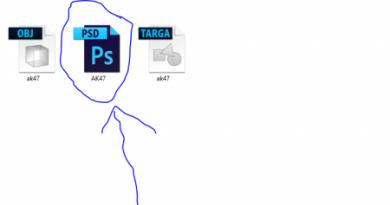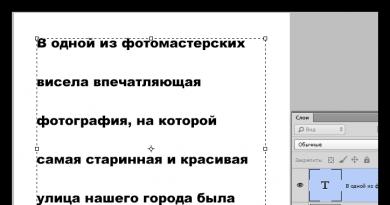Mozilla Firefox-ը բեռնում է պրոցեսորը. ի՞նչ անել: Ինչպես նվազեցնել Firefox հիշողության սպառումը և արագացնել բեռնումը Firefox-ը խլում է շատ RAM
Firefox-ը երբեմն օգտագործում է ավելի շատ հիշողություն (RAM), քան պետք է: Սա կարող է դանդաղեցնել Firefox-ը, իսկ ծայրահեղ դեպքերում՝ նույնիսկ խափանվել: Այս հոդվածը նկարագրում է, թե ինչպես ստիպել Firefox-ին քիչ հիշողություն օգտագործել:
- Կախված ձեր օպերացիոն համակարգից, դուք կարող եք վերանայել և վերահսկել հիշողության օգտագործումը հատուկ գործիքների միջոցով: Windows-ում Windows Task Manager-ի Performance ներդիրը ցուցադրում է հիշողության օգտագործումը:
Հավելումներ
Հիշողությունը սպառող ընդլայնումների և թեմաների անջատում
Ընդլայնումները և թեմաները կարող են ստիպել Firefox-ին ավելի շատ հիշողություն օգտագործել, քան սովորաբար:
Որոշելու համար, թե արդյոք ընդլայնումը կամ թեման պատճառ են դառնում, որ Firefox-ը չափազանց շատ հիշողություն է օգտագործում, գործարկեք Firefox-ը Անվտանգ ռեժիմում և դիտեք դրա հիշողության օգտագործումը: Անվտանգ ռեժիմում ընդլայնումները և թեմաներն անջատված են, այնպես որ, եթե նկատել եք զգալի բարելավում, կարող եք փորձել անջատել կամ հեռացնել ընդլայնումները:
- Firefox-ը անվտանգ ռեժիմով գործարկելու և այն մասին, թե ինչպես պարզել, թե որ ընդլայնումը կամ թեման է առաջացնում ձեր խնդիրը, տե՛ս «Խնդիրների վերացում» ընդլայնումների, թեմաների և ապարատային արագացման խնդիրները՝ Firefox-ի սովորական խնդիրները լուծելու համար:
Թաքցնել ներխուժող բովանդակությունը
Շատ վեբ էջեր ունեն բովանդակություն, որն իրականում ձեզ հարկավոր չէ, որն օգտագործում է հիշողությունը ցուցադրելու համար: Firefox-ի ներկառուցված Բովանդակության արգելափակումը կարող է օգնել խնայել հիշողությունը՝ կանխելով երրորդ կողմի հետևող բովանդակության բեռնումը: Մանրամասների համար տես Բովանդակության արգելափակման հոդվածը:
Որոշ ընդլայնումներ թույլ են տալիս արգելափակել նման անհարկի բովանդակությունը. օրինակ:
- uBlock Origin-ը թույլ է տալիս թաքցնել գովազդը կայքերում:
- NoScript-ը թույլ է տալիս ընտրողաբար միացնել և անջատել կայքերում աշխատող բոլոր սցենարները:
Flash ապարատային արագացման ստուգում
Օգտագործելով ավելի քիչ ներդիրներ
Յուրաքանչյուր ներդիր Firefox-ը պահանջում է վեբ էջ պահել հիշողության մեջ: Եթե հաճախ եք ունենում բացվել է ավելի քան 100 ներդիր, օգտագործեք ավելի թեթև մեխանիզմ՝ հետևելու կարդալու էջերին և անելիքներին, ինչպիսիք են՝
- Էջանիշեր. Հուշում. «Էջանշել բոլոր ներդիրները» էջանիշը կնշի ներդիրների մի շարք:
Այլ ծրագրեր, որոնք օգտագործում են հիշողությունը
Միաժամանակ բազմաթիվ հավելվածների առկայությունը կարող է հանգեցնել ձեր համակարգչի դանդաղ աշխատանքին, ինչպես նաև այլ հավելվածների: Փակելով որոշ ավելորդ հավելվածներ, հիշողության օգտագործումը կկրճատվի:
Հիշողության անսարքությունների վերացման գործիքներ
- Firefox:
- Այն մասին:հիշողությունէջը թույլ է տալիս շտկել հիշողության հետ կապված որոշակի խնդիրներ (օրինակ՝ առաջացած վեբկայքի, ընդլայնման, թեմայի պատճառով), և երբեմն դրա «Նվազագույնի հասցնել հիշողության օգտագործումը» կոճակը կարող է օգնել ձեզ անմիջապես նվազեցնել հիշողության օգտագործումը: Օգտագործման վերաբերյալ ուղեցույցի համար մասին:հիշողությունայցելեք մասին:հիշողություն
- Նույնիսկ եթե դուք C++ ծրագրավորող չեք, կարող եք փորձել ձեր ուժերը որոշ այլ գործիքների և խորհուրդների վրա, որոնք օգտագործում են Firefox-ի մշակողները՝ վրիպազերծելու արտահոսքերը:
- Համակարգ:
- Դիտեք, թե որքան հիշողություն է օգտագործվում՝ ստուգելով Windows Task Manager-ը Կատարումներդիր (Սեղմեք «Լրացուցիչ մանրամասներ» Task Manager-ում՝ բոլոր ներդիրները ցուցադրելու համար). Լրացուցիչ տեղեկությունների համար տես այս Windows բլոգի գրառումը Microsoft-ի կայքում:
Ավելացրեք RAM ձեր համակարգչին
Եթե դուք սպառել եք նախորդ բաժինների բոլոր խորհուրդները, և ձեր հիշողության օգտագործումը դեռ մոտ է առավելագույնին, միգուցե ժամանակն է, որ դուք ավելի շատ հիշողություն ավելացնեք ձեր համակարգչին: RAM-ը էժան է և կապահովի կատարողականության ահռելի բարձրացում:
Mozilla Firefox-ը համարվում է ամենատնտեսող բրաուզերը, որը կարող է ապահովել հարմարավետ վեբ ճամփորդություն նույնիսկ շատ թույլ մեքենաների վրա: Այնուամենայնիվ, օգտվողները կարող են զգալ, որ Firefox-ը օգտագործում է պրոցեսորը: Այս խնդիրը կքննարկվի այսօր։
Mozilla Firefox-ը տեղեկատվություն բեռնելիս և մշակելիս կարող է լուրջ բեռ դնել համակարգչային ռեսուրսների վրա, ինչը դրսևորվում է կենտրոնական պրոցեսորի և օպերատիվ հիշողության ծանրաբեռնվածությամբ։ Այնուամենայնիվ, եթե նմանատիպ իրավիճակ անընդհատ տեղի է ունենում, սա առիթ է մտածելու այդ մասին։
Մեթոդ 1. բրաուզերի թարմացում
Mozilla Firefox-ի հին տարբերակները կարող են լուրջ ճնշում գործադրել ձեր համակարգչի վրա: Նոր տարբերակների թողարկմամբ Mozilla-ի մշակողները մի փոքր լուծել են խնդիրը՝ բրաուզերն ավելի նուրբ դարձնելով։
Եթե նախկինում Mozilla Firefox-ի համար թարմացումներ չեք տեղադրել, հիմա դա անելու ժամանակն է:
Մեթոդ 2. Անջատել ընդլայնումները և թեմաները
Գաղտնիք չէ, որ Mozilla Firefox-ը, առանց տեղադրված թեմաների և հավելումների, սպառում է նվազագույն համակարգչային ռեսուրսներ:
Դա անելու համար սեղմեք բրաուզերի ընտրացանկի կոճակը և բացեք բաժինը «Լրացուցիչ» .

«Ընդլայնումներ» և անջատեք ձեր դիտարկիչում տեղադրված բոլոր հավելումները: Անցնելով ներդիր «Թեմաներ» , նույնը պետք է անեք թեմաների հետ՝ նորից վերադարձնելով զննարկիչը իր նախնական տեսքին:

Մեթոդ 3. Թարմացրեք պլագինները
Փլագինները նույնպես պետք է արագ թարմացվեն, քանի որ... Հնացած պլագինները կարող են ոչ միայն ավելի մեծ բեռ դնել ձեր համակարգչի վրա, այլև հակասել բրաուզերի վերջին տարբերակին:
Mozilla Firefox-ի թարմացումները ստուգելու համար անցեք plugin-ի ստուգման էջ: Եթե թարմացումներ հայտնաբերվեն, համակարգը անմիջապես կհուշի ձեզ տեղադրել դրանք:
Մեթոդ 4. պլագինների անջատում
Որոշ պլագիններ կարող են շատ ինտենսիվ պրոցեսորային լինել, բայց իրականում ձեզ կարող է հազվադեպ անհրաժեշտ լինել մուտք գործել դրանք:
Կտտացրեք զննարկիչի ընտրացանկի կոճակը և անցեք բաժին «Լրացուցիչ» .

Պատուհանի ձախ վահանակում անցեք ներդիր «Փլագիններ» . Անջատեք պլագինները, ինչպիսիք են Shockwave Flash-ը, Java-ն և այլն:

Մեթոդ 5. վերականգնել Firefox-ի կարգավորումները
Եթե Firefox-ը խժռում է հիշողությունը և լուրջ բեռ է դնում օպերացիոն համակարգի վրա, ապա կարգավորումները վերականգնելը կարող է օգնել:
Դա անելու համար սեղմեք զննարկիչի ընտրացանկի կոճակը, ապա հայտնվող պատուհանում ընտրեք հարցական նշանով պատկերակը:

Պատուհանի նույն տարածքում կհայտնվի լրացուցիչ ընտրացանկ, որտեղ դուք պետք է ընտրեք «Տեղեկատվություն խնդիրների լուծման համար» .

Վերին աջ անկյունում սեղմեք կոճակը «Firefox-ի մաքրում» , այնուհետև հաստատեք գործարանային վերակայում կատարելու ձեր մտադրությունը:

Մեթոդ 6. Ստուգեք ձեր համակարգիչը վիրուսների համար
Շատ վիրուսներ ուղղված են հատուկ բրաուզերների վրա հարձակման, այնպես որ, եթե Mozilla Firefox-ը սկսում է լուրջ բեռ դնել ձեր համակարգչի վրա, դուք պետք է կասկածեք վիրուսի գործունեությանը:
Գործարկեք խորը սկանավորման ռեժիմ ձեր հակավիրուսի վրա կամ օգտագործեք հատուկ բուժիչ ծրագիր, օրինակ. Dr.Web CureIt. Սկանավորումն ավարտվելուց հետո վերացրեք հայտնաբերված բոլոր վիրուսները, այնուհետև վերագործարկեք օպերացիոն համակարգը:
Մեթոդ 7. Ակտիվացրեք ապարատային արագացումը
Սարքավորման արագացման ակտիվացումը նվազեցնում է կենտրոնական պրոցեսորի բեռը: Եթե ձեր դեպքում ապարատային արագացումը անջատված է, ապա խորհուրդ է տրվում ակտիվացնել այն:
Դա անելու համար սեղմեք Firefox մենյուի կոճակը և անցեք բաժին "Կարգավորումներ" .

Պատուհանի ձախ կողմում անցեք ներդիր «Լրացուցիչ» , իսկ վերևի հատվածում անցեք ենթաներդիր «Ընդհանուր են» . Այստեղ դուք պետք է նշեք կողքի վանդակը «Հնարավորության դեպքում օգտագործեք ապարատային արագացում» .

Մեթոդ 8. Անջատել Համատեղելիության ռեժիմը
Եթե ձեր բրաուզերը աշխատում է համատեղելիության ռեժիմում, խորհուրդ է տրվում անջատել այն: Դա անելու համար սեղմեք ձեր աշխատասեղանի Mozilla Firefox դյուրանցման վրա: Համատեքստի ընտրացանկում, որը հայտնվում է, ընտրեք «Հատկություններ» .

Նոր պատուհանում անցեք ներդիր «Համատեղելիություն» , այնուհետև հանեք կետի նշումը «Գործարկել ծրագրերը համատեղելիության ռեժիմում» . Պահպանեք ձեր փոփոխությունները:

Մեթոդ 9. վերատեղադրեք զննարկիչը
Համակարգը կարող է խափանվել, ինչի հետևանքով ձեր վեբ բրաուզերը ճիշտ չի գործում: Այս դեպքում դուք կարող եք շտկել խնդիրը պարզապես զննարկիչը նորից տեղադրելով:
Առաջին հերթին, ձեզ հարկավոր է ամբողջությամբ հեռացնել Mozilla Firefox-ը ձեր համակարգչից:
Ես արդեն գրել եմ, թե ինչպես արագացնել էջի բեռնումը Mozilla FireFox-ում՝ խմբագրելով տարբեր կարգավորումներ՝ օգտագործելով about:config, սակայն, բացի սրանից, կա ևս մեկ բան, որը չի խանգարի կսմթել այս բրաուզերում:
Շատերը գիտեն, որ լցոնված լինելը տարբեր պլագիններով (և նույնիսկ առանց դրանցով լցոնվելու)ծամում է համեմատաբար մեծ քանակությամբ RAM՝ և՛ փլուզված, և՛ ընդլայնված:
Այնուամենայնիվ, հնարավոր է իրականացնել որոշակի օպտիմալացում, որը ոչ միայն մի փոքր կնվազեցնի համակարգչային ռեսուրսների սպառումը, այլև կստիպի զննարկիչը որոշ չափով ավելի արագ և ադեկվատ աշխատել:
Firefox-ի կողմից սպառվող RAM-ի քանակի կրճատում
Սկսենք հիշողության սպառման օպտիմալացումից:
Այսպիսով, ահա մենք գնում ենք.
- Գործարկեք մեր զննարկիչը Mozilla Firefox
- Մենք հավաքագրում ենք (մենք պարզապես տպում ենք, ոչ թե պատճենում)հասցեի տողում (այստեղ մենք մտնում ենք, օրինակ sonikelf.ru) about:configև, համաձայնելով լինել զգույշ, մենք հասնում ենք բրաուզերի կարգավորումների էջին
- Գտեք պարամետր պարամետրերի ցանկում և սահմանեք դրա արժեքը 0
- Հետագա (աջ սեղմելով և բացվող ցանկից ընտրելով « Ստեղծել- Բուլյան«) դուք պետք է ստեղծեք պարամետր անունով config.trim_on_minimizeև իմաստը ճիշտ
- Փակեք կարգավորումների էջը և վերագործարկեք զննարկիչը
Օգտագործելով այս երկու պարամետրերը, մենք փոփոխություններ կատարեցինք տվյալների քեշավորման ենթահամակարգում, դրանով իսկ նվազեցնելով RAM-ի սպառումը նվազագույն ռեժիմում: (նշանակում է config.trim_on_minimizeպատասխանատու է փոխանակման ֆայլ վերբեռնելու համար, մինչդեռ բրաուզերը ինքնին նվազագույնի է հասցված), և նաև վերցրեց մեկ կարևոր պարամետր, որը փոխեց RAM-ի սպառումը ինտերնետով ճանապարհորդելիս:
Փաստն այն է, որ browser.sessionhistory.max_total_viewersպատասխանատու է հատկացված RAM-ի քանակի համար, որում պահվում են մեր այցելած էջերը: Դա արվում է այնպես, որ երբ սեղմեք կոճակը « Ետ«, զննարկիչը ստիպված չէր վերաբեռնել ամբողջ էջը ինտերնետից կամ կոշտ սկավառակի քեշից, ինչը արագացնում է ճանապարհորդությունը արդեն այցելած կայքերով՝ օգտագործելով վերը նշված կոճակները»: Ետ եւ առաջ«. Ես հիմնավոր կարծիք ունեմ, որ նույնիսկ առանց այս գաջեթի անցումը բավականաչափ արագ է, այնպես որ կարող եք անջատել այն, քանի որ այն սպառում է RAM-ը բոլորովին անբարեխիղճ սխեմայի համաձայն.

Համապատասխանաբար վերը նշված արժեքը վերագրելով 0 (ստանդարտ -1-ի փոխարեն)Մենք անջատեցինք այս գործառույթը և դրանով իսկ պահպանեցինք RAM-ի մեր սիրելի մեգաբայթերը, որոնք անընդհատ կծվում էին կայքերում շրջելիս:
Հաջորդը, ես կցանկանայի նշել, որ ռեսուրսների սպառման հսկայական մասը հատկացվում է ոչ այնքան հենց «y»-ին, որքան դրան կցված պլագիններին և ընդլայնումներին, և, հետևաբար, եկեք մի փոքր օպտիմալացում կատարենք այս ոլորտում: Դա անելու համար բացեք « Գործիքներ- Հավելումներ«և տեսեք, թե ինչ ենք մենք տեղադրել այնտեղ.
- Առաջին հերթին, դուք պետք է հեռացնեք այն ամենը, ինչ դուք հաստատ չեք օգտագործում կամ որի նպատակը չգիտեք: Դա անելու համար պարզապես ընտրեք « Ջնջել» այս կամ այն ընդլայնման դիմաց
- Հաջորդը, ես խորհուրդ եմ տալիս օգտագործել « ԱնջատելՀակառակ այն հավելումների, որոնք դուք ներկայումս չեք օգտագործում, բայց որոնք ձեզ պարբերաբար անհրաժեշտ են։ Որպես օրինակ, դա կարող է լինել, ասենք. VideoDownload Օգնական, որը, հավանաբար, ժամանակ առ ժամանակ ներբեռնում եք երաժշտություն և տեսանյութեր, բայց դա կանոնավոր չեք անում (օրինակ, ես օգտագործում եմ այս փլագինը առավելագույնը շաբաթը մեկ կամ երկու անգամ, իսկ մնացած ժամանակ այն անջատված է). Դա արեք բոլոր ներկայումս չօգտագործված ընդլայնումների համար և պարզապես միացրեք դրանք ըստ անհրաժեշտության:
Հիմա, ինչ վերաբերում է « Փլագիններ» (մասնավորապես հավելումներ, ոչ հավելումներ), քանի որ դրանք նույնպես պետք է կարգի բերվեն, ինչը, ի դեպ, ոչ բոլորն են անում ուղղակի առանց իմանալու իրենց գոյության մասին։ Դրանք կառավարելու համար անցեք ներդիր « Գործիքներ- Հավելումներ- Փլագիններ«.

Այստեղ, հավանաբար, արժե ամեն ինչ անջատել, բացի Shockwave FlashԵվ Java TM հարթակ(թեև այս հավելվածը միշտ չէ, որ անհրաժեշտ է և ոչ բոլորի համար). Մնացածը, որպես կանոն, տարբեր հավելվածների շուրջ փաթաթված հավելումներ են, որոնք բացարձակապես ոչ մի նշանակություն չունեն։ Որպես տարբերակ, դուք դեռ կարող եք հեռանալ Adobe Acrobat(պատասխանատու է PDF ֆայլերը ուղղակիորեն բացելու համար), բայց անձամբ ես նախընտրում եմ օգտագործել նույնանուն հավելվածը, այլ ոչ թե պլագին։
Երբ ավարտեք աշխատանքը պլագինների և ընդլայնումների հետ, վերագործարկեք ձեր զննարկիչը:
Եկեք անցնենք հիշողության սպառման հետագա կարգավորումներին, մասնավորապես, այս անգամ քեշի հետ աշխատելուն ինչպես RAM-ում, այնպես էլ սկավառակի վրա: Այս կարգավորումները բավականին ճկուն են և ուղղակիորեն ազդում են բրաուզերի կողմից ծամած հիշողության և տարածության վրա: Ես ձեզ կասեմ, թե ինչ է.
- Վերագտնելով մեր սիրելին about:config. Ես վերևում գրեցի, թե ինչպես դա անել:
- Մուտքագրեք տողում» Զտել« խոսքեր browser.cacheև մենք մեր առջև տեսնում ենք այս ցանկի նման մի բան.

- Այստեղ մեզ հետաքրքրում են պարամետրերը browser.cache.memory.enableԵվ
- Առաջինը, այն է browser.cache.memory.enableհնարավորություն է տալիս կամ անջատում է RAM-ի օգտագործումը բեռնված էջերի բովանդակությունը, մասնավորապես՝ պատկերները, օգտատիրոջ միջերեսի տարրերը և այլն պահելու նպատակով: Այստեղ արժեքը սահմանելով կեղծԴուք կանջատեք RAM-ի օգտագործումը այս նպատակների համար, ինչը կնվազեցնի դրա սպառումը բրաուզերի կողմից, բայց ուղղակիորեն կազդի աշխատանքի վրա: Մյուս կողմից, դուք կարող եք պարզապես սահմանափակել այս քեշը` սահմանելով պարամետրը browser.cache.memory.max_entry_sizeարժեքը ստորև բերված աղյուսակից.

Որտեղ առաջին սյունակը ցույց է տալիս, թե որքան հիշողություն կհատկացվի քեշի կարիքների համար, իսկ երկրորդ սյունակը համապատասխան արժեքն է, որը նշված է պարամետրի համար: browser.cache.memory.max_entry_size.Այսինքն, եթե, օրինակ, դուք ցանկանում եք ոչ ավելի, քան 64 ՄԲ, ապա սահմանեք պարամետրը browser.cache.memory.max_entry_sizeիմաստը 4096.
Ի դեպ, այստեղ դուք կարող եք կարգավորել կոշտ սկավառակի քեշի օգտագործումը նույն նպատակների համար: Դրա համար պատասխանատու են պարամետրերը browser.cache.disk.enableԵվ browser.cache.disk.capacity. Ես այս քեշավորումն անջատված է, բայց համակարգում RAM չկա 8 ԳԲ, և, հետևաբար, հիշողության քեշավորումը միացված է, և, համապատասխանաբար, շատ ավելի շատ RAM է հատկացվում Firefox-ին, քանի որ ես արդյունավետության բարձրացման կողմնակից եմ: Ինչն է ձեզ համար ավելի կարևոր և ինչու, մտածեք ինքներդ: Սկզբունքորեն, դուք կարող եք անջատել երկու քեշը:
Երբ ավարտեք խմբագրումը, փակեք կազմաձևը և վերագործարկեք զննարկիչը:
Առայժմ այսքանը RAM-ով: Անցնենք բրաուզերի բեռնման արագության կարգավորումներին և ընդհանրապես դրա արագությանը, քանի որ որոշ մարդիկ դժգոհում են գործարկման երկար ժամանակից և պարբերական սառեցումից։
Firefox-ի բեռնման արագության, ինչպես նաև կայունության և արագության օպտիմիզացում
Որպես կանոն, գործարկման երկար ժամանակները և ավելորդ դանդաղությունը/սառեցումը կապված են թույլ սկավառակի ենթահամակարգի և չափազանց փքվածության հետ: (կամ խեղաթյուրված)քեշ. Մենք արդեն մասամբ կարգավորել ենք քեշը: (և մենք մասամբ կկարգավորենք այն), բայց մնացած ամեն ինչ պետք է ընտրել: Մասնավորապես, մենք կկատարենք բրաուզերի մի քանի օգտակար կարգավորումներ, որոնք որոշակիորեն կարագացնեն դրա բեռնումը և ընդհանուր գործառնական արագությունը:
Սկսելու համար, ես խորհուրդ եմ տալիս մի փոքր արագացնել սկավառակների աշխատանքը, որի համար անհրաժեշտ է կատարել մի քանի կարգավորումներ դրանք օպտիմալացնելու համար, որոնց մասին ես գրել եմ «Մի քանի կարգավորումներ կոշտ սկավառակի աշխատանքը օպտիմալացնելու համար» հոդվածում և նաև վերափոխեք այն:
Հաջորդը, ես անձամբ խորհուրդ եմ տալիս փոխանցել սկավառակի վրա C:/, այն է՝ իր արմատից (այսինքն ոչ թե ենթաթղթապանակներից մեկում, ala Program Files, այլ պարզապես). Եթե իմ հիշողությունը ճիշտ է ծառայում ինձ, ապա դրա համար բրաուզերը նորից տեղադրելը անհրաժեշտ չէ. պարզապես օգտագործեք մկնիկի աջ կոճակը և հրամանը « Կտրել- Ներդիր«. Անհրաժեշտության դեպքում ստեղծեք նոր դյուրանցում (հինը կարող է չաշխատել ուղու փոփոխության պատճառով), որը կատարվում է մկնիկի նույն աջ կոճակով և կետով « Ստեղծեք դյուրանցում«. Եթե C:/-ն համակարգի ամենաարագ սկավառակը չէ, և կան ֆիզիկապես ավելի արագ, ապա տեղափոխեք այն այնտեղ:
Եկեք անցնենք պարամետրերին: Բանն այն է, որ սկսելիս բրաուզերը չափից շատ բաներ է ստուգում, ինչը դանդաղեցնում է բեռնումը։ Այսպիսով, եկեք հեռացնենք սա: Դա անելու համար մենք գործարկում ենք, բացում « Գործիքներ- Կարգավորումներ«. Պարամետրերի պատուհանում, որը երևում է, անցեք « Լրացուցիչ«և ենթաբաժին» Ընդհանուր են«.

Այստեղ ես խորհուրդ եմ տալիս հեռացնել վերջինս 3
ticks, մասնավորապես « Միշտ ստուգեք գործարկման ժամանակ, արդյոք Firefox-ը լռելյայն դիտարկիչն է«, « Ուղարկեք վթարի մասին հաշվետվություններ«Եվ» Ուղարկեք կատարողականի տվյալները«.


ենթաներդիրում « Թարմացումներ»անջատել թարմացումների ստուգումը (սա միշտ կարելի է ձեռքով անել՝ օգտագործելով « Տեղեկանք- ՄԱՍԻՆ-Ստուգել թարմացումները«) և որոնման պլագինները, այսինքն՝ հանեք համապատասխան վանդակները: Ընդհանուր առմամբ, դուք կարող եք նաև անջատել հավելումների թարմացումների ստուգումը, քանի որ դրանք ստուգվում են ամեն անգամ, երբ զննարկիչը թարմացվում է: Ահա, ինքներդ մտածեք, թե որն է ձեզ ավելի հարմար (Ես այն անջատված եմ).
Հետբառ
Նման մի բան. Հուսով եմ, որ ձեր սիրելին ՖՖդրանից հետո սկսեցի ավելի արագ վազել և քիչ ուտել։
Հ.ԳՀոդվածը գրված է Փետրվարի 7, 2009. Համաշխարհային թարմացում 22 հոկտեմբերի, 2011 թ.